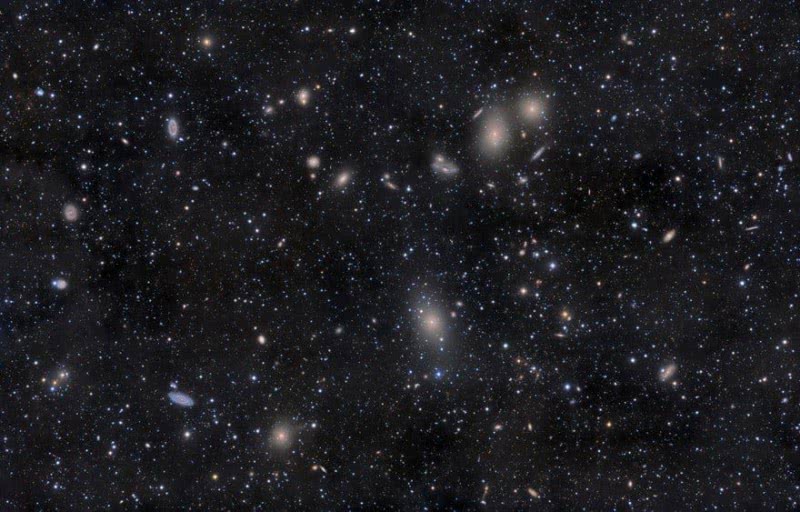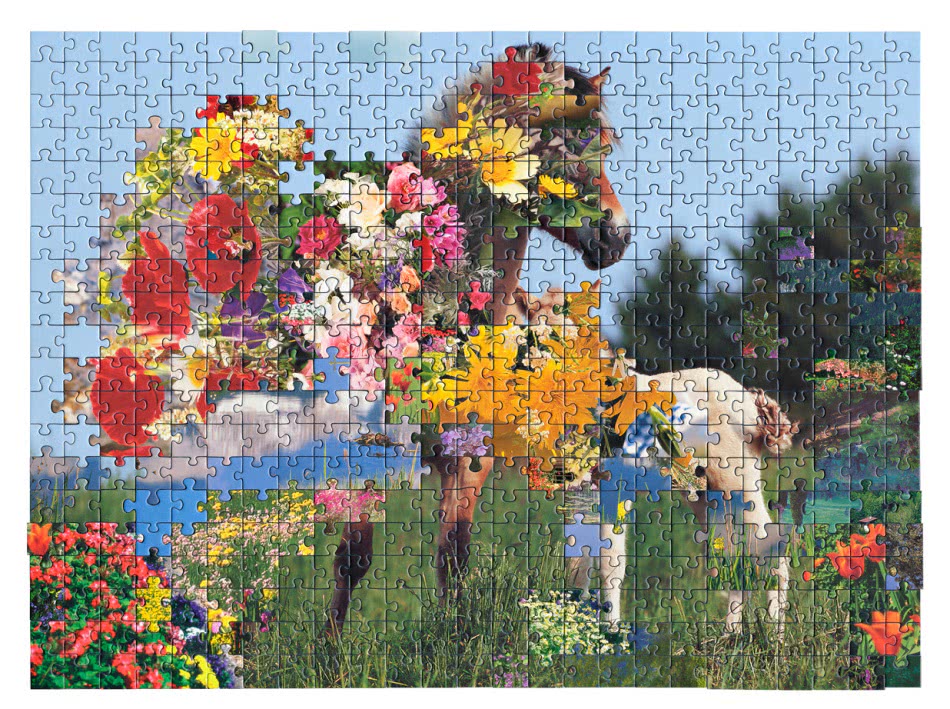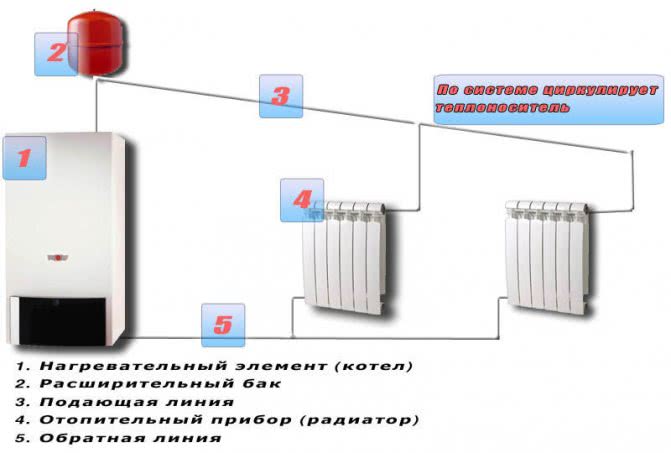Как отремонтировать или поменять штекер на сетевом кабеле
Случается и то, что приходится заменять штекер на кабеле и чинить его. Воспользоваться можно отверткой. Сразу стоит сказать, что при некачественном обжиме будут регулярно происходить сбои и потеря сигнала, разрыв соединения. Сделать монтаж можно следующим образом:
- Снять изоляцию кабеля и раскрутить все жилы, находящиеся внутри него;
- Отмерить расстояние по всему корпусу штекера так, чтобы проводки доходили до контактов, а внешний слой изоляции кончался в самом коннекторе для большей надежности;
- Установить кабель и зафиксировать все жилки по каналам контактов;
- Зажать фиксацию и «утопить» контакты штекера в жилки.
- Проверить кабель на работоспособность.
Как проверить на исправность интернет кабельЕсли кабель вдруг перестал работать, то нужно разобраться с причинами этой неисправности. Вариантов тут не много:
- Жилки кабеля не касаются контактов в штекере;
- Штекер плохо контактирует со слотом сетевой платы;
- Произошел внутренний разрыв кабеля.
Вторую причину рассматривать долго и не нужно, так как она не связана с неисправностью кабеля. Гораздо больший интерес представляют первый и третий случаи. Самая главная проверка — мультиметром или тестером, то есть прозвон. Также прозвонить можно и каждый отдельный проводок. Делается это следующим образом. Один щуп прибора устанавливается на одну часть кабеля, а другой на — на вторую. Поочередно происходит подача напряжения на каждую жилку. Неисправность, если она заключалась в разрыве, тот час же будет найдена. Если с кабелем все нормально, то, скорее всего, отошли контакты в самом штекере. Собрать его заново или купить новый и выполнить зажим можно любым из способов, описанным выше.
Тепеь понятно, как правильно соединить интернет кабель, как его зафиксировать в штекере коннектора. Сделать это достаточно просто, используя при этом даже не специальные приборы, а простые плоскогубцы или отвертку. Чинить проблемные провода лучше с использованием мультиметра.
https://youtube.com/watch?v=F4Db7GqwLi0
При использовании материалов в любой форме прямая ссылка на сайт обязательна
Источники
- https://lanportal.ru/lan/kak-obzhat-setevoj-kabel.html
- https://rusenergetics.ru/provoda-i-kabeli/kak-obzhat-internet
- https://ros-it.biz/obslujivanie-kompyuterov-v-ofise/lokalnye-seti-v-ofise/instrukciya-po-raspinovke-i-objimu-8p8c-chasto-nazyvayut-rj45
- https://sovet-ingenera.com/elektrika/wires/kak-obzhat-internet-kabel.html
- https://domamaster.net/obzhim-vitoj-pary-sxema/
- https://lanportal.ru/lan/poryadok-obzhima-vitoj-pary.html
- https://ichip.ru/sovety/ekspluataciya/kak-obzhat-internet-kabel-v-domashnih-usloviyah-679872
- https://WiFiGid.ru/poleznoe-i-interesnoe/kak-obzhat-vituyu-paru-na-8-zhil
- https://help-wifi.com/poleznoe-i-interesnoe/kak-obzhat-setevoj-kabel-bez-instrumenta-otvertkoj/
Янв 25, 2021
Порядок действий при обжиме при помощи кримпера
Обжим провода:
- Подготовить кабель. Необходимо убедиться, что кабеля хватит до нужного участка.
- Освободить изоляцию. Это нужно делать аккуратно, чтобы не повредить провода. Для этого отступают пол сантиметра от среза и надрезают оболочку частично. Рукой нужно согнуть кабель на месте разреза. От этого оболочка оторвется. Если есть стриппер, то этот процесс не займет много труда. Хотя к нему нужно приловчиться.
- Подготовка жил. Проводники необходимо отделить друг от друга и распрямить. Проводники из меди мягкие, сделать это не составит труда. Провода раскладывают в ряд.
- Обжим контактов. Загрузка жил в конвектор происходит с помощью кримпера без снятия изоляции. Провода вставляются до конца. После этого с помощью пресса коннектор сжимается до щелчка.
- Проверка. Последний этап обжима, кримпер убирают и проверяют соединение. Для этого нужно попытаться вытащить провода из коннектора. Если обжим прошел успешно, то физически это сделать невозможно. После физического теста наступает время электрического для проверки связи.
Важно! Для сети Ethernet используют конвектор на 8 пар, даже если внутри всего 4 жилы!
Категория и защитная оболочка
Категория кабеля имеет важное значение при обжиме кабеля для подключения Интернета или настройке локальной сети. Нужно задействовать категорию не ниже CAT 5
Посмотреть номер можно на оболочке. Всего есть 7 категорий:
| Категория | Количество пар | Пропускная способность, МГц | Скорость передачи данных, Мбит/с |
| CAT 1 | 1 | 0,1, используется в телефонной связи | – |
| CAT 2 | 2 | 1 | 4 |
| CAT 3 | 4 | 16 | 10 и 100 |
| CAT 4 | 4 | 20 | 20 |
| CAT 5 | 4 | 100 | 100 |
| CAT 5E | 4 | 125 | 100 (2 пары), 1 Гбит/с (4 пары) |
| CAT 6 | 4 | 250 | От 1 до 10 Гбит/с |
| CAT 7 | 4 | 600 | До 10 Гбит/с |
Форма, оплетка и цвет витой пары имеют значение. Классический кабель получил серую расцветку. Он сделан из ПВХ, обозначается буквами PVC. Применяется в помещениях, дешев, но боится огня и подвержен воздействию жары или холода.
Из полиэтилена (обозначение – PE) делают кабель для прокладки снаружи помещений. Он не боится температурных перепадов и влаги, часто оснащен несущим тросом для натяжения кабеля между опорами, без опасения нарушить целостность жил.
Оранжевый или ярко-красный сообщает, что кабель не горит. Он изготовлен из малодымного безгалогенного компаунда (маркировка – LSZH). Используется в помещениях, где высокие требования к пожарной безопасности. Такой кабель дороже, чем стандартный PVC, но более долговечен и безопасен.
По форме провод бывает круглым или плоским. На технические характеристики это не влияет.
Прямой кабель 4 проводника
В ЛВС, передающих данные на скорости 100 mbit/s – 10 gbit/s (спецификации Ethernet 100BASE-TX, 1000BASE-T, 10GBASE-T) задействованы все восемь жил, а в более медленных – 10-100 mbit/s (спецификации 10BASE-T, 100BASE-T) – только четыре: 1-я, 2-я, 6-я, 3-я.
Прямое обжатие с 4 жилами
Схема обжима витой пары 4 провода может задействовать скрутки разных цветов, но обычно – рыжую и зеленую. Впрочем, если вы используете вместо них голубую и коричневую, патч-корд будет работать не хуже.
Оставшиеся провода могут пригодиться при ремонте кабеля, если в одной из задействованных скруток произошел обрыв или короткое замыкание. Вместо замены целого патч-корда достаточно повторно обжать оба его конца, подключив свободные жилы вместо испорченных.
Перекрестный (кроссоверный) патч-корд 8 проводников
Схема перекрестного обжима витой пары из 8 проводов используется при объединении меж собой двух компьютеров или концентраторов (хабов). Сегодня она применяется редко, так как всё сетевое оборудование, выпущенное позже 2004-2005 годов, умеет определять тип кабеля автоматически и “перекрещивать” сигнал внутри порта (технология авто-MDIX). Однако во многих ЛВС до сих пор стоят устаревшие устройства, которые авто-MDIX не поддерживают, поэтому знать перекрестный порядок опрессовки кабеля нужно обязательно.
Схема перекрестного обжима витой пары, как и прямого, может выполняться по типу A или B.
Вариант B для скоростных сетей (100 mbit/s – 10 gbit/s) или, как его называют, Gigabit Crossover выглядит так:
Перекрестное обжатие с 8 жилами
| Пин | Разъем 1 | Разъем 2 |
| 1 | Р.Б. | Б.З. |
| 2 | Р. | З. |
| 3 | Б.З. | Р.Б. |
| 4 | Г. | К.Б. |
| 5 | Б.Г. | К. |
| 6 | З. | Р. |
| 7 | К.Б. | Г. |
| 8 | К. | Б.Г. |
При передаче данных в сетях такого типа задействуются все восемь жил, по каждой из них сигнал передается в оба направления.
Вариант A отличается от B положением 1-й, 2-й, 6-й и 3-й жилы (зелено-белые меняются местами с оранжево-белыми, зеленые – с оранжевыми). Патч-корды, опрессованные по стандартам A и B, взаимозаменяемы, определенного порядка подключения их к устройствам тоже нет (любым концом – к любому).
В ЛВС с менее высокой пропускной способностью (10-100 mbit/s) голубая и коричневая скрутки соединяются без перекреста.
На рисунке показан стандарт В:
Перекрестное обжатие кабеля
| Пин | Разъем 1 | Разъем 2 |
| 1 | РБ. | БЗ. |
| 2 | Р. | З. |
| 3 | БЗ. | РБ. |
| 4 | Г. | Г. |
| 5 | БГ. | БГ. |
| 6 | З. | Р. |
| 7 | КБ. | КБ. |
| 8 | К. | К. |
Говорить о стандарте A в этом случае неуместно, так как он – зеркальное отражение вышеприведенной таблицы.
Перекрестный патч-корд 4 проводника
В схеме кроссоверного обжима витой пары из 4 проводов используются две скрутки любых цветов, которые перекрещиваются, к примеру, в таком порядке:
1 пин – бело-синий – рыже-белый;
2 пин – синий – рыжий;
3 пин – как первый, но наоборот;
6 пин – как второй, но наоборот.
Кроссоверная обжимка, 4 жилы
Выбор цвета, как и при прямой обжимке, ни на что не влияет.
Установка двух коннекторов на один патч-корд
С помощью одного восьмижильного кабеля можно подсоединить к сети сразу 2 компьютера, если выделить по 4 провода или 2 скрутки на каждый. Данные по такому соединению будут передаваться со скоростью до 100 mbit/s, чего вполне достаточно для несильно загруженных домашних или офисных ЛВС.
Схема обжима витой пары RJ 45 зависит от того, что с чем соединяется – компьютер с сетевым устройством или 2 ПК между собой. В первом случае она будет прямой, во втором – перекрестной.
Заключение
Прочитав эту статью, вы сделали большой шаг к самостоятельному сетестроению.
После усвоения правил опрессовки патч-корда можно переходить к практике. О том, как это делается с помощью обжимных инструментов, а также подручных средств (отвертки), читайте дальше.
Лучшие кабельные тестеры для обжима витой парой
PROconnect 468

Модель претерпела значительные изменения в сравнении с предшественником. Первое, что бросается в глаза, — это ярко желтый корпус, выполненный из ударопрочной пластмассы. Была обновлена схемотехника. Качественное литье в сочетании с надежными компонентами повысили точность и эффективность работы.
Прибор включает 2 функциональных блока, передатчик и приемник. На обеих частях установлены светодиоды. При подключении они образуют единую не разрывную цепь.
PROconnect 468
Достоинства:
- быстродействие;
- стильный дизайн;
- эффективное выполнение поставленных задач;
- малый вес;
- доступная цена.
Недостатки:
- в комплект поставки не входят кроны;
- невозможно отремонтировать при поломке.
Noyafa NF-488

Необходим для изучения состояния новой, или существующей сети, построения распиновки, измерения напряжения, тока и мощности. Корпус эмиттера оснащен 2 RJ-45 портами, для определения характеристик PoE-питания, выдаваемого сетевыми устройствами.
Noyafa NF-488
Достоинства:
- проверка мощности потребляемой подключенными устройствами;
- изучение состояния локальной сети;
- определение кольца loop-back на коммутаторе;
- проверка работоспособности отклика сетевого порта.
Недостатки:
- питание от крон;
- невозможность определения длинны витой пары.
FLUKE PRO3000

Тестовый набор используют для выявления проблем, которые могли возникнуть в процессе монтажа локальной сети. Громкий динамик способствует повышению скорости трассировки лучей в гипсокартоне, дереве и других материалах.
Работоспособность поддерживает уникальная запатентованная технология SmartTone. Она заключается в посыле 5 отличных друг друга тональных сигналов для выявления отдельных пар.
Тестер состоит из тонального генератора и индуктивного щупа антенны.
FLUKE PRO3000
Достоинства:
- уникальная запатентованная технология;
- эффективно справляется с поставленной задачей;
- ручная регулировка чувствительности щупа;
- не зафиксированная кнопка включения исключения произвольное срабатывание в чехле.
Недостатки:
Как соединить 4 жильный и 8 жильный интернет кабель
Соединять провода с 4-мя и 8-ми жилами методом скручивания плохой вариант. Это повлечет за собой потерю скорости. Нужно приобрести специальное соединение. Его еще называют соединителем для витой пары.
Если использовать соединитель без крепежа, то нужно соединить жилы по цвету с одной стороны 8-ми жильной, а рядом 4-х жильной по такой же последовательности.
Важно! Иногда при соединении витой пары с разным количеством жил цвета не совпадают. Вместо зеленого в 4-х жильном есть синий. Его нужно соединить с зеленым цветом 8-ми жильного кабеля
Его нужно соединить с зеленым цветом 8-ми жильного кабеля.
Обжим интернет кабеля 8 жил со схемой — несложный процесс. Это может сделать обычный человек, имея желание. Главное в этом процессе — соблюдение стандартных предписаний. При самостоятельном подключении можно сэкономить деньги.
Обжим без кримпера и прочие альтернативы
Если на инструмент ради разового обжима вы тратиться не хотите, что вполне логично, вы можете использовать в своих целях небольшую плоскую отвертку.
Задача – вдавить клеммы внутрь
Действуем по описанной выше схеме, пока не доходим до момента обжатия кабеля. Уложите его на твердую ровную поверхность так, чтобы контакты смотрели вверх. Берем отвертку и по очереди нажимаем ей на контакты. На руку, которая держит кабель, обязательно наденьте перчатку, иначе соскочившим инструментом ее можно будет повредить. В процессе вы поймете, как ножевые выступы проникают под изоляцию и в скорости работа пойдет у вас быстрее. Давим сильно, иначе надежного контакта не получится. Смотрите, чтобы контакт был утоплен немного ниже краев корпуса коннектора. Под кабель подложите ветошь, чтобы нечаянно не повредить поверхность стола.
Фиксация коннектора на изоляции
После того, как обожмете все контакты, аккуратно воткните отвертку в фиксатор, чтобы надежно закрепить коннектор на кабеле. Со вторым концом кабеля поступаем точно также. После работы можно заметить, что контакты немного повреждены отверткой, кримпер такого эффекта не дает.
Теперь возьмите кабель, установите его в сеть и проверьте его работоспособность. Если результат отрицательный, то не спешите грешить на свою работу, возможно проблема в чем-то другом, проверьте все составные части сети:
- Если у вас есть заведомо рабочий кабель, то замените им только что сделанный и проверьте, не появится ли сигнал. Если такого кабеля нет, то попробуйте подключить другое устройство – так вы сможете узнать, есть ли причина неисправности в компьютере.
- Перепроверьте последовательность проводов в коннекторах, возможно что-то вы не заметили или просто перепутали.
- Если таковая оплошность обнаружилась, исправить ситуацию можно только откусыванием конца провода и установкой нового коннектора.
- Попробуйте дожать контакты – возможно, они плохо вошли в жилу.
- Проверьте также настройки маршрутизатора и сети на компьютере – это тоже весьма распространенная проблема.
Такие коннекторы не нуждаются в отжиме
Сегодня в магазинах можно найти безобжимные коннекторы – стоят они дороже обычных, но зато берут своим удобством. Пример такой детали показан на фото выше. Он имеет открывающийся кожух, под которым будут видны прорези под провода. С торца вы увидите подсказку, как нужно разместить проводники, чтобы получить косое или прямое соединение. Затем кожух плотно закрывается
Обратите внимание, что на его внутренней стороне имеются жесткие ребра. Они вдавят жилы вглубь прорезей, где располагаются острые контакты
В общем, принцип точно такой же, но только вдавливаются не ножевые контакты, а провода. В результате получается качественное соединение без повреждений, и никакой инструмент, кроме ножа и кусачек, для этого вам не потребуется.
На этом закончим обзор темы. Думаем, если вы проследуете точно инструкции, проблем с соединением возникнуть не должно.
Выбор схемы распиновки проводов
Как вы догадываетесь, провода в коннекторе надо располагать в определенном прядке. Этот порядок на языке профессионалов называется «распиновка». В нашей стране приняты две схемы расположения проводов: прямая (568В) и перекрестная (kross-over на русском «кросс-овер», обозначается 568А). Прямая распиновка используется при соединении свича/хаба/роутера с компьютером или другим устройством, перекрестная — при соединении двух компьютеров напрямую. То есть, обычно используем прямую схему, которая маркируется 568B. Порядок проводов при обжиме витой пары в этом случае как на фото.
Схема расположения 8 проводов витой пары в коннекторе
Если посмотрите на эту схему, поймете, почему она называется прямой. Потому что если обжим витой пары делают с ее помощью, провода на обоих концах шнура (если делается он) располагаются одинаково.
На следующей схеме приведена перекрестная схема распиновки витой пары. С названием тоже все понятно — на ответной стороне провода расположены в другом — перевернутом- порядке.
Перекрестная схема расположения восьми проводов при обжимке витой пары
Есть еще схема для обжима витой пары на 4 жилы (двухпарный кабель). Часть дорожек в коннекторе при этом остаются пустыми. Но порядок действий не меняется.
Обжим витой пары на четыре жилы (схема расположения проводов в коннекторе)
Этот способ соединения используется только для подключения периферийных устройств, так что схема только прямая
Обратите внимание, на каждой схеме стоят цифры от 1 до 8. Они обозначают номер контакта. При укладке проводов в коннектор или при подключении к розетке, на корпусе ищите цифры
Они выдавлены, но на прозрачном или белом пластике рассмотреть их непросто. Найдя цифры 1 или 8 вы знаете, как надо держать коннектор и в каком порядке располагать провода
При укладке проводов в коннектор или при подключении к розетке, на корпусе ищите цифры. Они выдавлены, но на прозрачном или белом пластике рассмотреть их непросто. Найдя цифры 1 или 8 вы знаете, как надо держать коннектор и в каком порядке располагать провода.
Обжим коннектора RJ-45
Заходящий в квартиру или дом интернет-кабель, который чаще всего называют витой парой, часто заканчивается небольшим пластиковым разъемом. Вот это пластиковое устройство и есть коннектор, причем обычно RJ45. На профессиональном жаргоне их еще называют «Джек».
Так выглядит коннектор RJ-45
Корпус его прозрачный, благодаря чему видны провода разного цвета. Такие же устройства используются на соединительных проводах, которыми соединяются компьютеры между собой или с модемом. Отличаться может только порядок расположения (или как говорят компьютерщики, распиновки) проводов. Этот же коннектор вставляется в компьютерную розетку. Если вы поймете, как распределяются проводя в коннекторе, с подключением интернет-розетки проблем не будет.
Схема подключения интернет кабеля по цветам
Есть две схемы подключения: T568А и T568В. Первый вариант — «А» в нашей стране практически не используется, а повсеместно провода располагают по схеме «B». Ее и необходимо запомнить, так как именно она требуется в большинстве случаев.
Схемы подключения интернет кабеля по цветам (используйте вариант B)
Чтобы окончательно прояснить все вопросы, поговорим еще о количестве проводов в витой паре. Этот интернет-кабель бывает 2-х парным и 4-х парным. Для передачи данных со скоростью до 1 Гб/с используют 2-х парные кабели, от 1 до 10 Гб/с — 4-х парные. В квартиры и частные дома сегодня, в основном, заводят потоки до 100 Мб/с. Но с нынешними темпами развития интернет-технологии вполне возможно, что уже через пару лет скорости будут исчисляться Мегабитами. Именно по этой причине лучше сразу расшить сеть из восьми, а не из 4-х проводников. Тогда при изменении скорости вам не придется ничего переделывать. Просто аппаратура будет использовать большее число проводников. Разница в цене кабеля небольшая, а розетки и коннекторы для интернета все-равно используют восьми-контактные.
Если сеть уже разведена двухпарным, используйте те же коннекторы, только после первых трех проводников, уложенных по схеме B, пропускаете два контакта и зеленый проводник укладываете на место шестого (смотрите фото).
Схема подключения 4-х проводного интернет кабеля по цветам
Обжим витой пары в коннекторе
Для обжима проводов в коннекторе есть специальные клещи. Они стоят порядка 6-10$ в зависимости от производителя. Работать ими удобнее, хотя можно обойтись обычной отверткой и кусачками.
Клещи для обжима коннекторов (один из вариантов)
Сначала с витой пары снимается изоляция. Ее снимают на расстоянии 7-8 см от конца кабеля. Под ней есть четыре пары проводников разных цветов, скрученых по двое. Иногда имеется также тонкий экранирующий провод, его просто отгибаем в сторону — он нам не нужен. Пары раскручиваем, провода выравниваем, разводя в разные стороны. Затем складываем по схеме «В».
Порядок заделки разъема RJ-45 в коннекторе
Провода в нужном порядке зажимаем между большим и указательным пальцем, Проводки выкладываем ровно, плотно друг к другу. Выровняв все, берем кусачки и отрезаем лишнюю длину выложенных по порядку проводов: остаться должно 10-12 мм. Если приложить коннектор как на фото, изоляция витой пары должна начинаться выше защелки.
Отрезаем так, чтобы остались проводки 10-12 мм
Витую пару с отрезанными проводами заводим в коннектор
Обратите внимание, что взять его нужно защелкой (выступ на крышке) вниз
Заводим провода в коннектор
Каждый проводник должен попасть в специальную дорожку. Вставляют провода до упора — они должны дойти до края коннектора. Придерживая кабель у края разъема, его вставляют в клещи. Ручки клещей сводят плавно сводят вместе. Если корпус стал нормально, особых усилий не требуется. Если чувствуете, что «не идет» перепроверьте, правильно ли стоит RJ45 в гнезде. Если все нормально, попробуйте еще раз.
При надавливании имеющиеся в клещах выступы подвинут проводники к микроножам, которые прорежут защитную оболочку и обеспечат контакт.
Как работают клещи для обжима коннекторов
Подобное соединение надежное и проблемы с ним возникают редко. А если что и случается, перезаделать кабель легко: отрезаете и повторяете процесс с другим «джеком».
Видео-урок: обжим коннектора RJ-45 клещами и отверткой
Процедура несложна, ее легко повторить. Возможно, вам будет легче все проделать, после видео. В нем показано как работать клещами, а также как обойтись без них, а проделать все при помощи обычной прямой отвертки.
https://youtube.com/watch?v=JvhXrfLMhUA
Примеры проблем по вине сетевого кабеля
По дешевой (омедненный алюминий) витой паре на расстояние 27 метров была вынесена точка доступа TP-Link TL-WA5210G. После подключения, точка доступа не работала. После замены кабеля на качественный медный OK-net UTP/5e, точка доступа заработала.
Подключалась точка доступа Ubiquiti NanoStation M2. Длина кабеля была небольшой – 7 метров, но на кабеле была скрутка. После включения точка доступа входила в режим прошивки. После использования этого же кабеля, но без скрутки, точка доступа нормально заработала.
Была установлена точка доступа Ubiquiti Bullet M2 HP с всенаправленной антенной TP-Link TL-ANT2412D. Точка доступа перезагружалась с определенной периодичностью. После замены дешевого кабеля на медный, проблема с перезагрузкой исчезла.
При подключении точки доступа Ubiquiti NanoStation2 с помощью патч-корда, купленного в магазине, устройство не работало и индикаторы на нем не светились. Оказалось на патч-корде были обжаты только 4 пары с данными, а 4 пары (пары 4,5+; 7,8-), которые используются для подачи питания на устройство, не были обжаты. После обжатия всех 8 проводников, точка доступа заработала.
После включения точки доступа Bullet2 питание появлялось и потом пропадало. Использовался патч-корд, купленный в магазине и обжатый по стандарту . После использования сетевого кабеля, обжатого по стандарту проблема исчезла.
Особенности витой пары
Сетевой шнур включает в себя одну или несколько пар тонких проводников, покрытых изоляцией. Все они скручены попарно, поэтому и называются витой парой. На практике используются готовые изделия в виде патчкорда, где отрезок кабеля обжимается с обеих сторон штекерами. Они вставляются в специальные разъемы, имеющиеся на компьютере, роутере и других устройствах, которые требуется подключить.
Иногда при прокладке сетей используется кабель без обжатия, проводимый сквозь маленькие дырки в стенах, непроходимые для коннектора. В подобных случаях распиновка и обжим выполняются после прокладки сети.
Интернет-кабель RJ45 отличается следующими характеристиками:
- Материал проводников и изоляция. Для их изготовления применяется медь или алюминий покрытый медью. Каждая жила защищена цветной изоляцией. Весь пучок витых пар дополнительно укладывается в единую более плотную изоляционную оболочку. От помех устанавливается экран из фольги и других металлизированных материалов.
- Цвет изоляционного слоя. Классифицируется по назначению кабеля. Витая пара с черной изоляцией применяется снаружи, с серой – в помещениях, с оранжевой – на пожароопасных участках. Самые современные кабели представлены всевозможными цветами, а их конкретная принадлежность указывается в маркировке.
- Число жил. По этому показателю шнуры делятся на одно- и многожильные. В одножильных размещаются монолитные жилки, диаметром 0,3-0,6 мм, отличающиеся низкой эластичностью и ломкостью. В многожильных парах используются тоненькие жилки, скрученные в пучки. Они свободно перегибаются и скручиваются, при этом, совершенно не ломаясь. Под них подбирается и коннектор для витой пары.
- Экранирование. Внутри помещений используется шнур UTP – без защитных элементов. Наружная разводка выполняется фольгированными материалами (FTP) или с металлизированной оплеткой (STP).
- Пропускная способность. Для RJ45 существует 10 категорий: 7 основных и 3 дополнительных. Наиболее востребованной считается 5-я категория, поскольку первые 4 уже устарели и не поддерживают высоких скоростей передачи.
Вся информация о RJ45 указана в маркировке, нанесенной снаружи на изоляцию. Она помогает подобрать витую пару для конкретных условий эксплуатации.